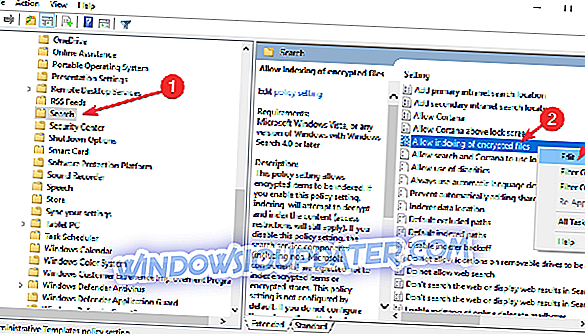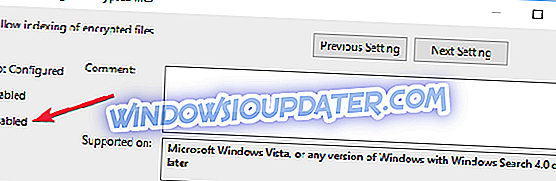Windows 10 รุ่นที่เจ็ดที่ Microsoft จะวางจำหน่ายในอีกไม่กี่เดือนข้างหน้านี้คือรหัสที่ชื่อว่า Windows 10 April 2019 Update หรือ Windows 10 19H1 นี่จะเป็นการอัปเดตครั้งสำคัญครั้งแรกในปี 2019 จากการอัปเดตที่กำหนดเวลาสองรายการ
เรารู้อยู่แล้วว่า Microsoft กำลังแยก Cortana และค้นหาประสบการณ์ที่แตกต่างกันสองอย่างในแถบงานในระบบปฏิบัติการรุ่นนี้
อย่างที่คุณอาจทราบแล้วแถบค้นหาอนุญาตให้คุณค้นหาไฟล์ทุกประเภทในอุปกรณ์ของคุณและเป็นคุณสมบัติที่มีค่ายิ่ง
ในทางกลับกันฟังก์ชั่นการค้นหาอาจส่งผลให้ไฟล์ที่เข้ารหัสถูกเปิดเผยโดยไม่ได้ตั้งใจขึ้นอยู่กับการตั้งค่าของผู้ใช้
ในทำนองเดียวกันผู้ใช้บางคนอาจไม่ต้องการให้คุณสมบัติการค้นหาแสดงไฟล์ที่เข้ารหัสหรือไฟล์ที่ซ่อนอยู่ในหน้าจอผลลัพธ์ของแถบการค้นหาไม่เพียงเพราะสิ่งนี้สามารถแสดงข้อมูลที่ละเอียดอ่อนได้
ก่อนอื่นผู้ใช้สามารถตัดสินใจได้อย่างรวดเร็วว่าจะเปิดใช้งานหรือปิดใช้งานคุณลักษณะนี้หรือไม่ อย่างไรก็ตามหลายคนไม่ทราบการตั้งค่าเหล่านี้ ดังนั้นไฟล์ที่เข้ารหัสจะถูกทำดัชนีโดยเครื่องมือค้นหาโดยค่าเริ่มต้น
บล็อก Windows 10 Search จากการทำดัชนีไฟล์ที่เข้ารหัส
- ในการเปลี่ยนการตั้งค่าการจัดทำดัชนีคุณจะต้องเปิดใช้นโยบายตัวแก้ไขกลุ่มโดยพิมพ์ gpedit.msc ในเมนูเริ่ม
- จากนั้นไปที่การกำหนดค่าคอมพิวเตอร์> เทมเพลตการดูแล> ส่วนประกอบ Windows> ค้นหา
- ค้นหานโยบายที่เรียกว่า: อนุญาตการสร้างดัชนีของไฟล์ที่เข้ารหัส
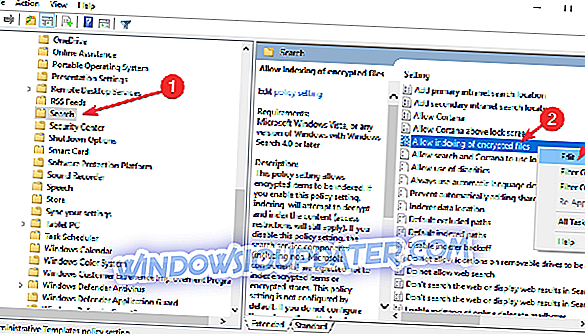
- คลิกขวาที่คุณสมบัตินี้และปิดการใช้งาน
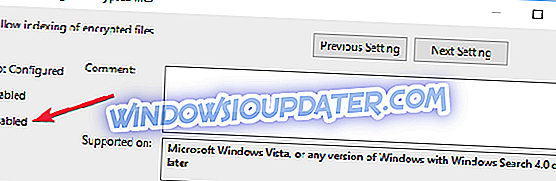
ดังนั้นโดยทั่วไปหากเปิดใช้งานตัวเลือก Windows 10 จะทำดัชนีไฟล์ที่เข้ารหัสและเครื่องมือค้นหาจะแสดงไฟล์เหล่านั้น นั่นหมายความว่าข้อมูลจะถูกถอดรหัสเพื่อแสดงเนื้อหา
สิ่งนี้ทำให้เกิดปัญหาบางอย่างกับผู้ใช้ที่ต้องการให้ไฟล์ของพวกเขายังคงเข้ารหัสและซ่อนอยู่ หากคุณต้องการให้มันเหมือนเดิมคุณสามารถใช้การตั้งค่านโยบายการค้นหาเพื่อบล็อกการสร้างดัชนีและแยกไฟล์ที่เข้ารหัสออกจากผลการค้นหา
เรื่องย่อสั้น ๆ เพียงเปลี่ยนนโยบายเป็น ปิดใช้งาน หากคุณต้องการให้แน่ใจว่าไม่มีการทำดัชนี
ด้วยการลงจอดของ Window 10 เวอร์ชั่นใหม่เมนูค้นหาจะได้รับการปรับปรุงเนื่องจากการเปลี่ยนแปลงทั้งหมดที่เกิดขึ้นในการค้นหาและ Cortana
บทความที่เกี่ยวข้องเพื่อตรวจสอบ:
- 13 เครื่องมือค้นหาทางเลือกเดสก์ท็อป Windows 10 ที่ดีที่สุดสำหรับ 2019
- ซ่อนการค้นหาและมุมมองงานบน Windows 10 ทาสก์บาร์